如何為PDF檔案新增「開啟密碼」?
php小編百草教你如何為PDF檔案加上“開啟密碼”,保護檔案安全。透過使用Adobe Acrobat軟體,可以輕鬆為PDF檔案設定密碼,只有輸入正確密碼才能開啟檔案。這項功能十分實用,保護了文件的私密性,避免未授權人員查看文件內容。讓我們一起來學習如何為PDF文件添加“打開密碼”,確保文件資訊安全可靠。
工具一:PDF編輯器
通常情況下,PDF閱讀器不支援密碼保護功能,如果需要設定密碼,建議使用專門的PDF編輯器來實現。選擇適合的PDF編輯器並安裝即可。
安裝後,透過編輯器開啟PDF文件,然後在選單清單中找到【保護】選項卡,點選選項卡清單中的【密碼加密】;
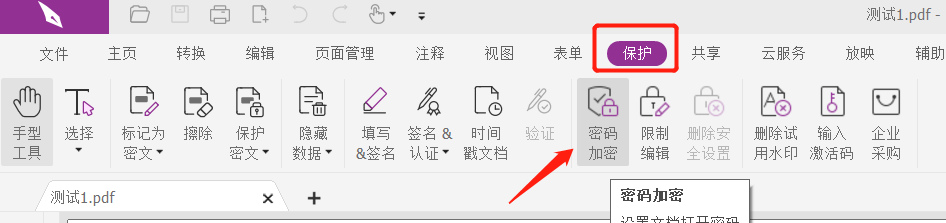
#彈出【密碼加密】對話方塊後,在空白欄裡兩次輸入想要設定的密碼,再點選【確定】,PDF檔案的「開啟密碼」就設定好了。
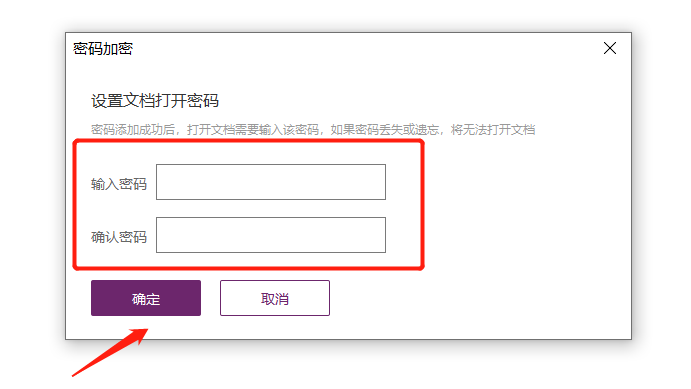
#如果後續不需要密碼保護了,也是同樣在選單清單中點選【保護】選項卡,然後找到【刪除安全設定】;
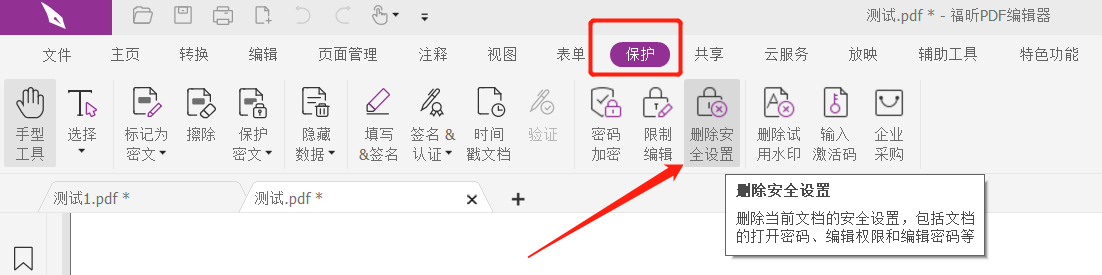
#彈出對話方塊提示「您確定要刪除文件中的安全設定」後,點選【確定】,PDF的「開啟密碼」就刪除了。
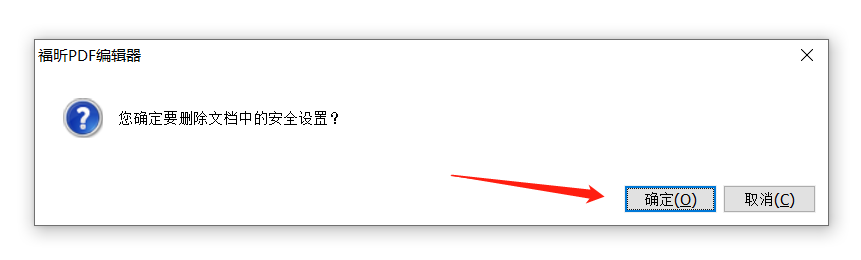
#工具二:多功能PDF工具
使用具有多功能的PDF工具,也可以為PDF設定「開啟密碼」。以百事牛PDF密碼恢復工具為例,工具中的「新增開啟密碼」就具備這個功能。
工具連結:百事牛PDF密碼恢復工具
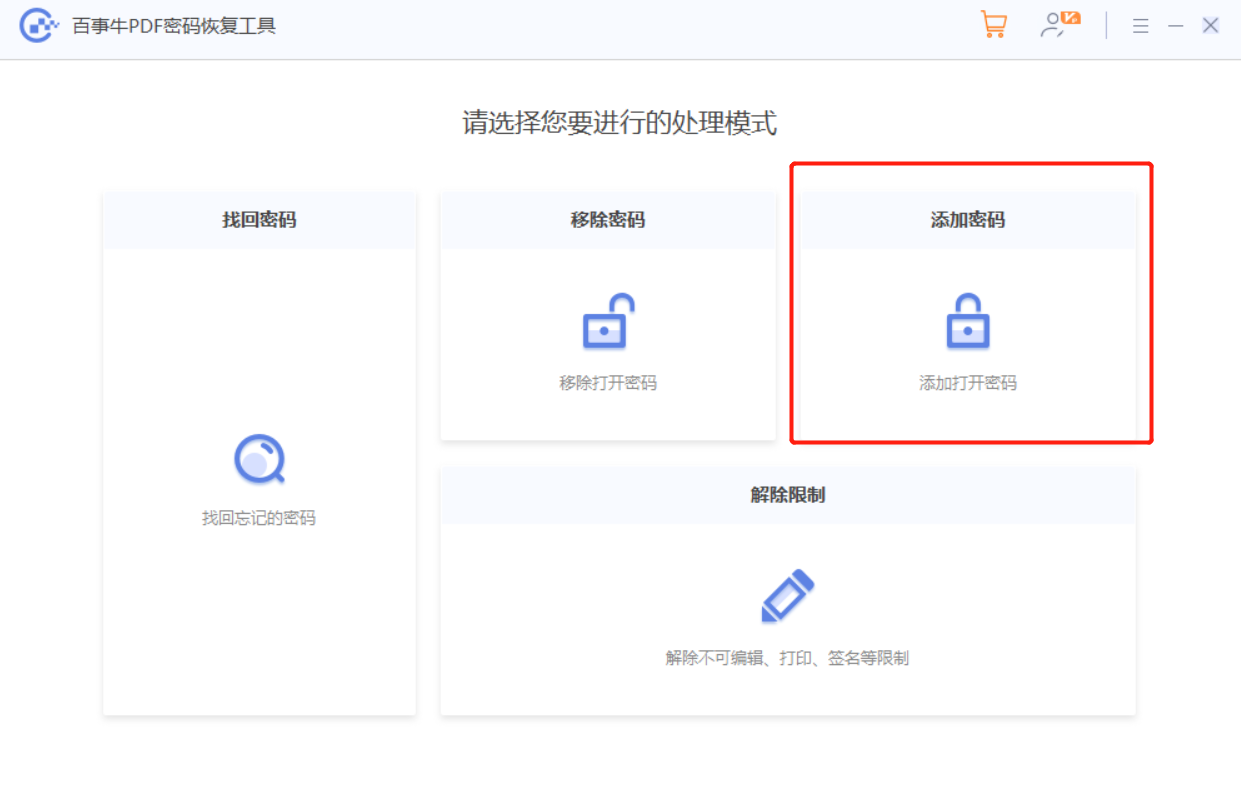
#選擇【新增開啟密碼】模組後,將需要新增密碼的PDF檔案匯入工具介面,然後點選【開始】;
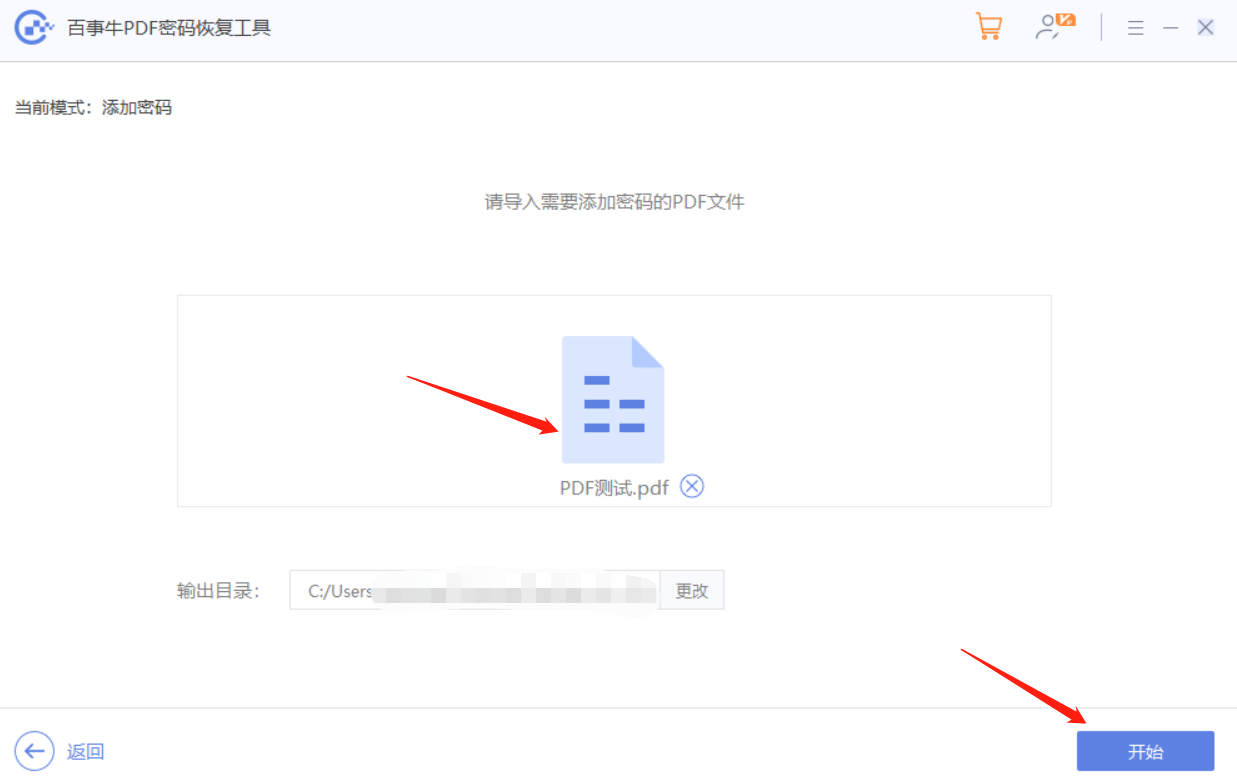
#到下一個介面後,在密碼欄裡輸入想要設定的密碼,點選【確定】後,PDF檔案的「開啟密碼」就設定好了。
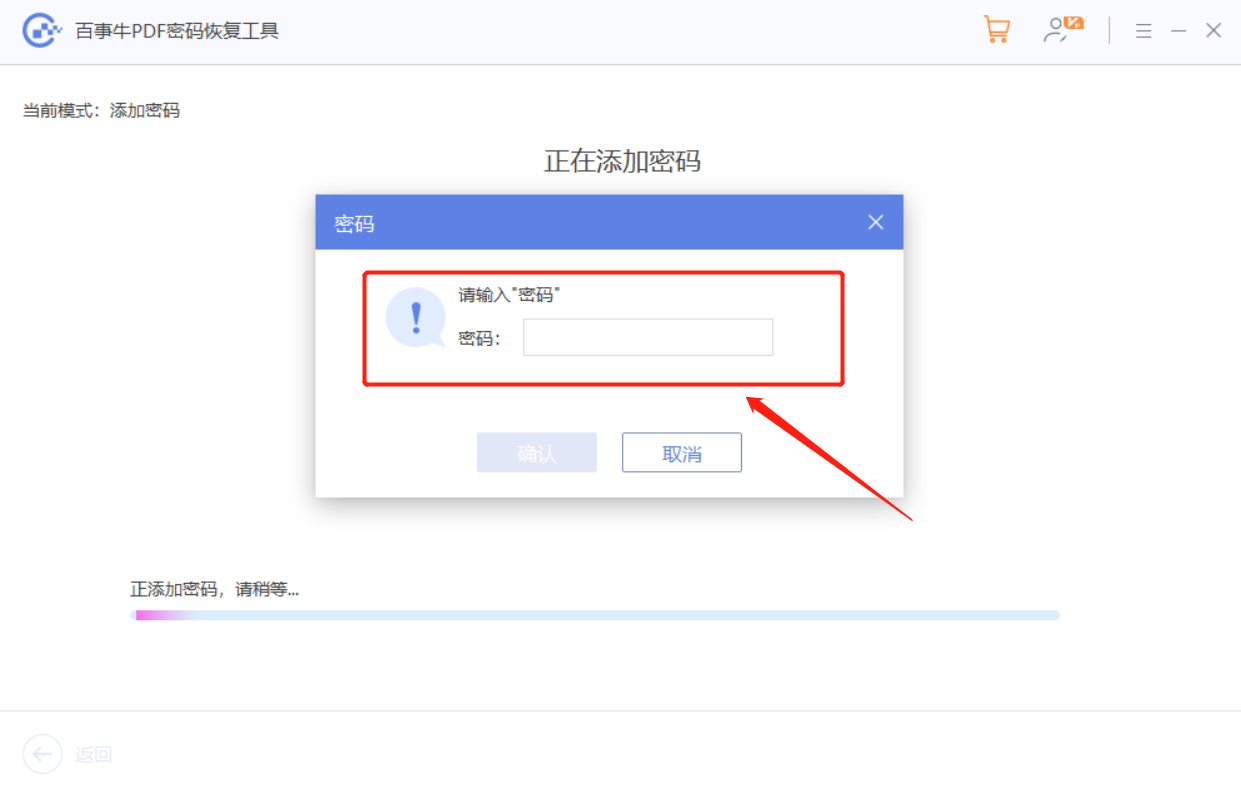
#如果後續不需要密碼保護了,也同樣可以使用工具來刪除。
在工具初始介面,其中的【移除密碼】模組就是用來刪除PDF檔案的「開啟密碼」。
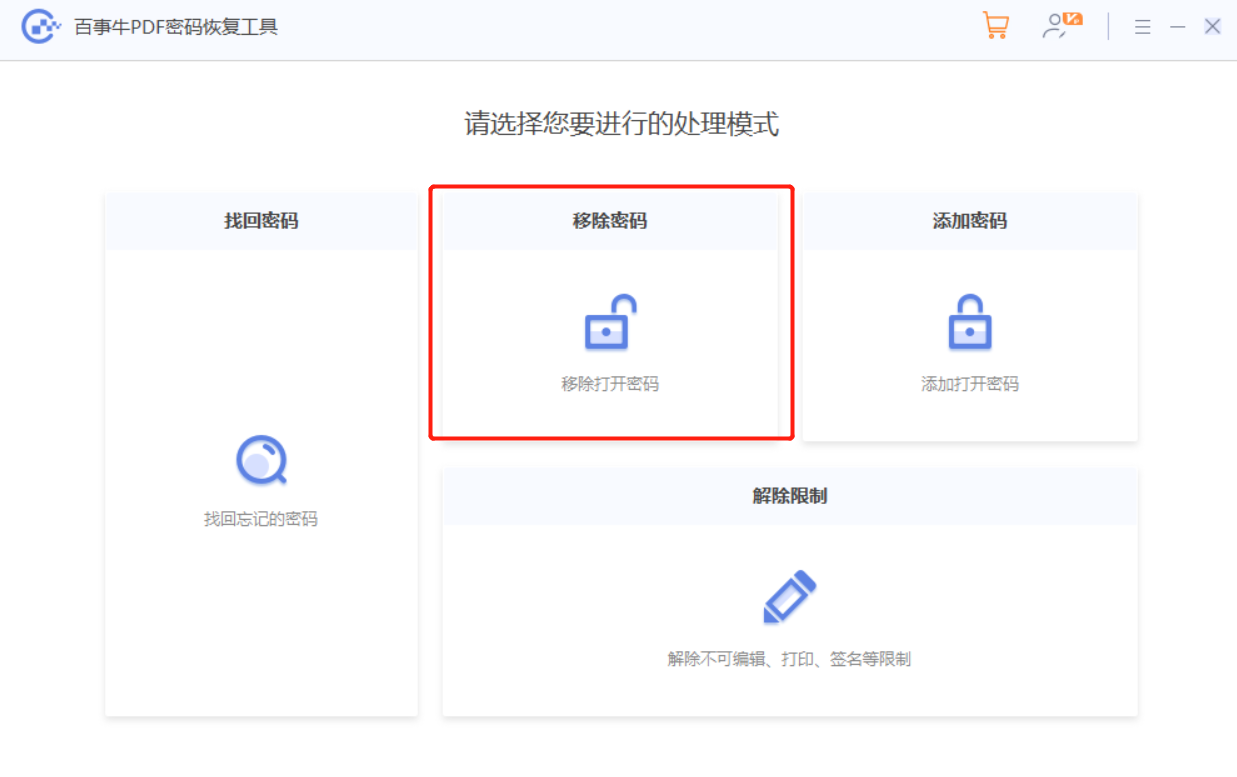
#選擇【移除密碼】模組後,匯入需要刪除密碼的PDF文件,然後在密碼欄輸入原本設定的密碼,點選【確認】就可以刪除了。
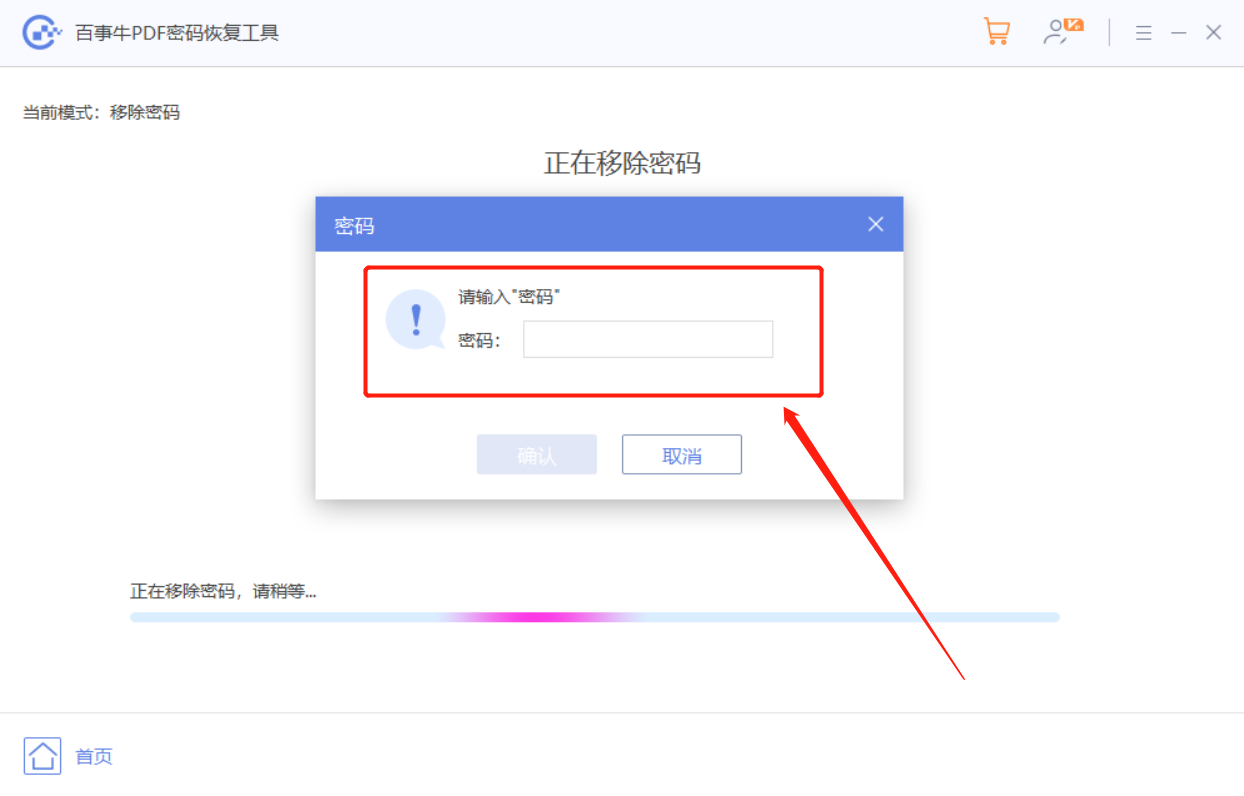
#刪除了「開啟密碼」的PDF文件會另存為新的文件,原本的文件仍然存在。點選工具頁面中的【開啟資料夾】就能找到移除密碼的PDF檔案了。
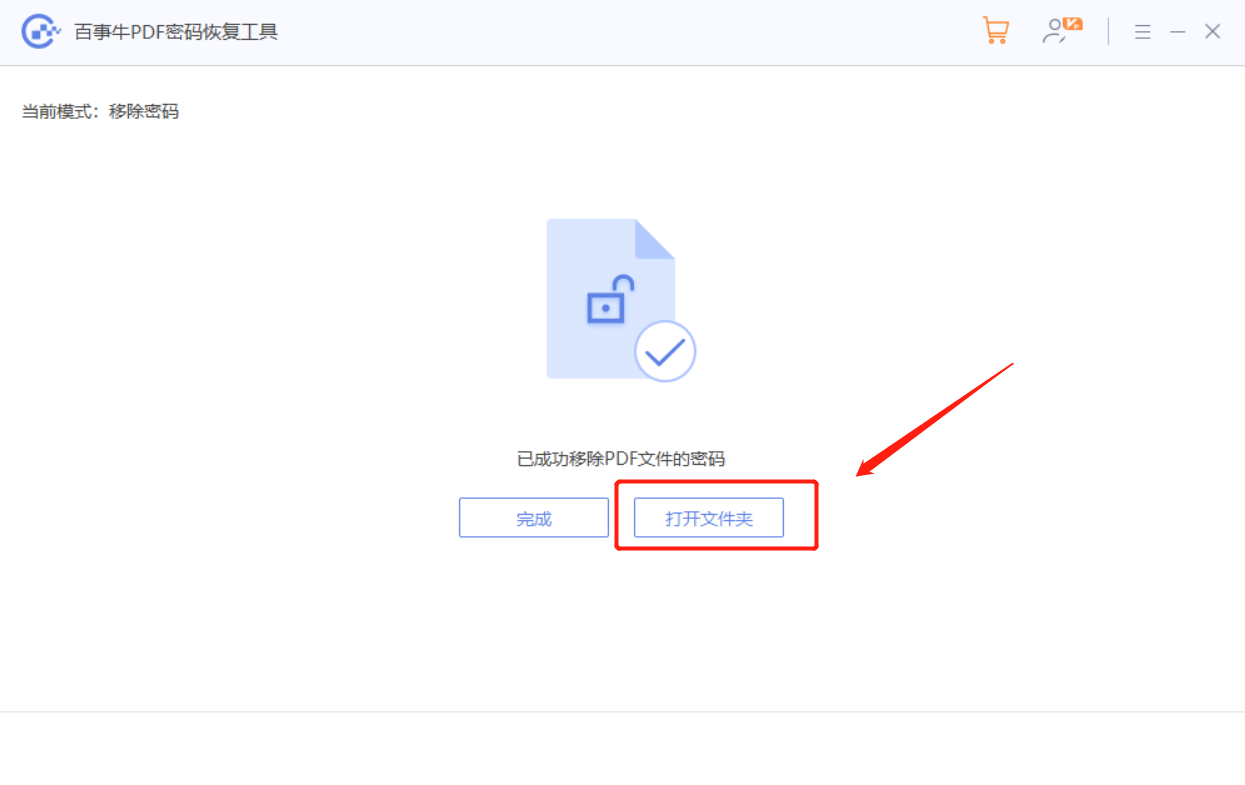
#要提醒的是,以上兩種移除「開啟密碼」的方法,都是在記得密碼,但不再需要保護的情況下移除的。
如果是忘記密碼的情況,就無法用上面的方法。因為第一種方法是需要用密碼開啟PDF檔案後,再刪除的;第二種情況也是需要輸入原本密碼才開始刪除。
忘記密碼的話,使用PDF編輯器無法開啟PDF文件,也無法刪除密碼;這種情況,建議也選擇第二種工具:百事牛PDF密碼恢復工具,雖然工具裡也無法直接刪除“開啟密碼”,但其中的【找回密碼】模組可以幫助我們找回PDF的「開啟密碼」。
工具連結:百事牛PDF密碼恢復工具
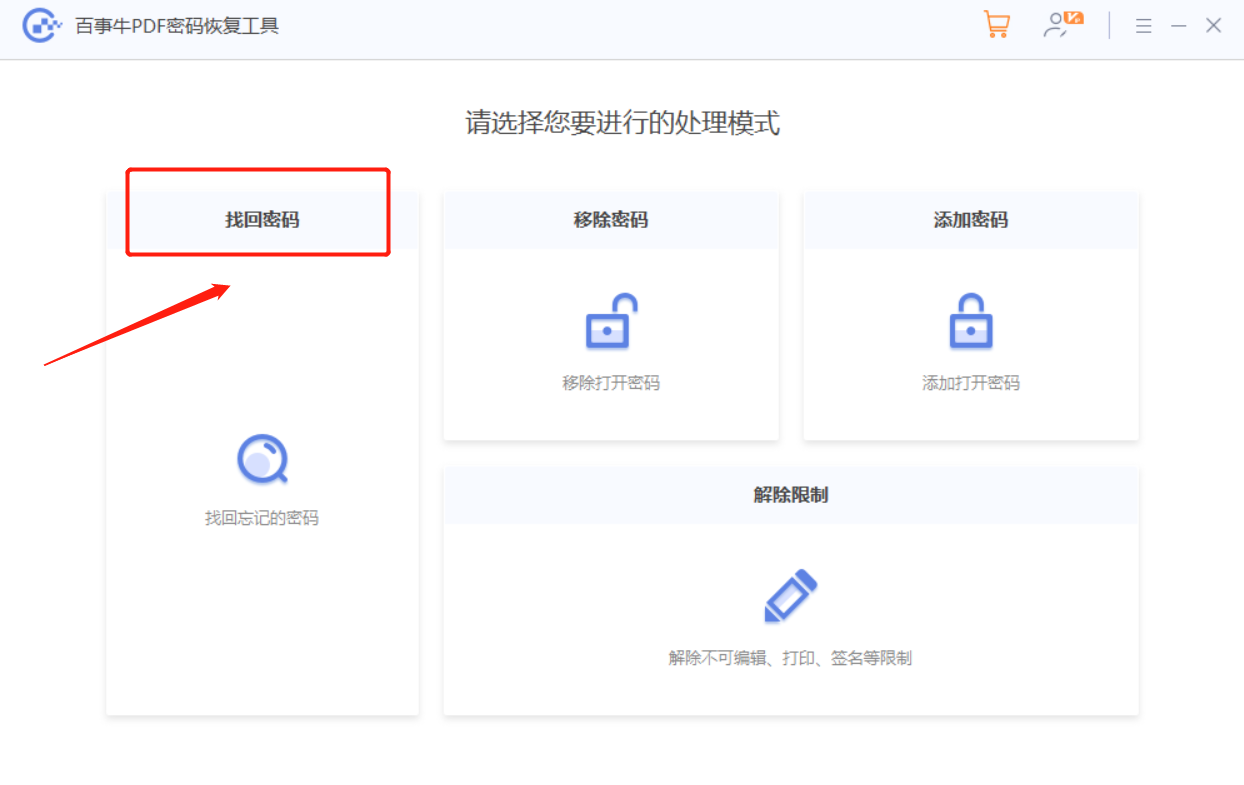
以上是如何為PDF檔案新增「開啟密碼」?的詳細內容。更多資訊請關注PHP中文網其他相關文章!

熱AI工具

Undresser.AI Undress
人工智慧驅動的應用程序,用於創建逼真的裸體照片

AI Clothes Remover
用於從照片中去除衣服的線上人工智慧工具。

Undress AI Tool
免費脫衣圖片

Clothoff.io
AI脫衣器

Video Face Swap
使用我們完全免費的人工智慧換臉工具,輕鬆在任何影片中換臉!

熱門文章

熱工具

記事本++7.3.1
好用且免費的程式碼編輯器

SublimeText3漢化版
中文版,非常好用

禪工作室 13.0.1
強大的PHP整合開發環境

Dreamweaver CS6
視覺化網頁開發工具

SublimeText3 Mac版
神級程式碼編輯軟體(SublimeText3)
 如果您不在Excel中重命名桌子,那麼今天是開始的一天
Apr 15, 2025 am 12:58 AM
如果您不在Excel中重命名桌子,那麼今天是開始的一天
Apr 15, 2025 am 12:58 AM
快速鏈接 為什麼應該在 Excel 中命名表格 如何在 Excel 中命名表格 Excel 表格命名規則和技巧 默認情況下,Excel 中的表格命名為 Table1、Table2、Table3,依此類推。但是,您不必堅持使用這些標籤。事實上,如果您不這樣做會更好!在本快速指南中,我將解釋為什麼您應該始終重命名 Excel 中的表格,並向您展示如何操作。 為什麼應該在 Excel 中命名表格 雖然養成在 Excel 中命名表格的習慣可能需要一些時間(如果您通常不這樣做的話),但以下原因說明了今
 您需要知道哈希符號在Excel公式中的作用
Apr 08, 2025 am 12:55 AM
您需要知道哈希符號在Excel公式中的作用
Apr 08, 2025 am 12:55 AM
Excel 溢出範圍運算符 (#) 讓公式能夠自動調整以適應溢出範圍大小的變化。此功能僅適用於 Windows 或 Mac 版 Microsoft 365 Excel。 UNIQUE、COUNTIF 和 SORTBY 等常用函數可與溢出範圍運算符結合使用,生成動態的可排序列表。 Excel 公式中的井號 (#) 也稱為溢出範圍運算符,它指示程序考慮溢出範圍中的所有結果。因此,即使溢出範圍增大或縮小,包含 # 的公式也會自動反映此變化。 如何列出和排序 Microsoft Excel 中的唯一值
 如何在Excel中格式化溢出的陣列
Apr 10, 2025 pm 12:01 PM
如何在Excel中格式化溢出的陣列
Apr 10, 2025 pm 12:01 PM
Excel中使用公式型條件格式處理溢出數組 直接對Excel中溢出數組進行格式化可能會導致問題,尤其當數據形狀或大小發生變化時。基於公式的條件格式規則允許在數據參數更改時自動調整格式。在列引用前添加美元符號 ($) 可以將規則應用於數據中的所有行。 在Excel中,您可以對單元格的值或背景應用直接格式化,以使電子表格更易於閱讀。但是,當Excel公式返回一組值(稱為溢出數組)時,如果數據的尺寸或形狀發生變化,則應用直接格式化將導致問題。 假設您有此電子表格,其中包含PIVOTBY公式的溢出結果,
 如何更改Excel表樣式並刪除表格格式
Apr 19, 2025 am 11:45 AM
如何更改Excel表樣式並刪除表格格式
Apr 19, 2025 am 11:45 AM
本教程向您展示瞭如何在保留所有表功能的同時快速應用,修改和刪除Excel表樣式。 想讓您的Excel桌子看起來完全想要嗎?繼續閱讀! 創建Excel表之後,第一步是通常
 Excel匹配功能與公式示例
Apr 15, 2025 am 11:21 AM
Excel匹配功能與公式示例
Apr 15, 2025 am 11:21 AM
本教程解釋瞭如何在公式示例中使用excel中的匹配函數。它還顯示瞭如何通過使用Vlookup和匹配的動態公式來改善查找公式。 在Microsoft Excel中,有許多不同的查找/參考
 Excel:比較兩個單元格中的字符串以進行匹配(對病例不敏感或精確)
Apr 16, 2025 am 11:26 AM
Excel:比較兩個單元格中的字符串以進行匹配(對病例不敏感或精確)
Apr 16, 2025 am 11:26 AM
該教程顯示瞭如何比較Excel中的文本字符串,以了解不敏感和確切的匹配。您將學習許多公式,以通過其值,字符串長度或特定字符的出現數量來比較兩個單元格








